Сегодня мы будем подключать внешний монитор к ноутбуку, нетбуку, или ультрабуку и все это дело настраивать в Windows 10 и Windows 7. Если у вас Windows 8 – все получится. Просто у меня на ноутбуке не установлена эта система, не смогу все показать и сделать скриншоты. А вообще, в процессе соединения ноутбука с монитором, нет особой разницы, какая версия Windows у вас установлена. В большинстве случаев достаточно просто подключить монитор к ноутбуку через HDMI кабель, или VGA, DVI, USB Type-C. О том, какой интерфейс подключения лучше всего использовать и какой нам понадобится кабель (возможно переходник), мы так же поговорим.
У меня ноутбук практически всегда подключен к монитору. Плюс беспроводная клавиатура и мышка. То есть, ноутбук у меня в роли системного блока. Это очень удобно. Я в любой момент могу отключить ноутбук и взять его с собой.
Он практически бесшумный по сравнению с ПК. А благодаря монитору, к которому я подключаюсь дома, я могу удобно работать на большом экране, смотреть фильмы, играть и т. д.

К тому же, качество экрана на ноутбуках ну очень плохое. Я имею введу модели из бюджетного и среднего ценового сегмента. Или старые ноутбуки.
У всех разные задачи. И случаев, когда нам может понадобится подключить монитор, может быть очень много. Кто-то будет подключаться к большому экрану для просмотроа фильмов, брать свой ноутбук на работу и подключаться там к монитору для более комфортной работы, или как я, использовать его как стационарный компьютер. В любом случае, нам нужно как-то соединить и настроить эти два устройства. Кстати, вместо монитора можно использовать телевизор.
Для начала мы выясним, какой интерфейс подключения (выход) есть на нашем ноутбуке, так же проверим есть ли такой же порт (вход) на мониторе и уже определимся, какой использовать. Ну и конечно же нам понадобится определенный кабель. В некоторых случаях может еще понадобится переходник.
Какой интерфейс и кабель использовать для соединения ноутбука с монитором?
На данном этапе очень сложно дать какие-то конкретные и универсальные рекомендации. По той причине, что у всех разные ноутбуки и мониторы. Поэтому, рассмотрим самые популярные варианты подключения. Один из них должен вам подойти.
Самым оптимальным и распространённым интерфейсом подключения монитора к ноутбуку является HDMI. Он есть практически на каждом ноутбуке и мониторе. Даже если у вас эти устройства не самые новые. Если вы обнаружили HDMI выход на ноутбуке и вход на мониторе, то используйте именно его.
Для начала посмотрите на свой ноутбук. Покажу все на примере двух своих ноутбуков. На новом, но бюджетном Lenovo есть только HDMI выход. Как я уже писал – это оптимальное решение.

На втором, более старом ноутбуке ASUS, есть такой же цифровой выход HDMI и уже устаревший VGA.

Какие еще могут быть варианты?
- На старых ноутбуках может быть только VGA выход.
- Редко, но иногда на ноутбуках бывает выход DVI.
- На современных игровых ноутбуках кроме HDMI может быть еще mini Display Port.
- На новых ультрабуках (в основном на дорогих моделях) нет вообще отдельного выхода для подключения внешнего монитора. Там для этих задач используется новый порт USB Type-C. И так как мониторов с USB Type-C входом сейчас очень мало, то скорее всего понадобится переходник. Например, USB-C – HDMI.
С ноутбуком разобрались. Смотрим теперь свой монитор. Какие там есть интерфейсы подключения. На моем мониторе есть два HDMI входа и один VGA (D-Sub).

Так как у меня на ноутбуке есть HDMI выход, а на мониторе есть HDMI вход, то конечно же для подключения я буду использовать именно этот интерфейс.
Но, как вы понимаете, так бывает не всегда. Рассмотрим такие варианты:
- На мониторе нет HDMI входа. А есть, например, только DVI и VGA. В таком случае, можно подключится по VGA (если есть такой выход на ноутбуке). Но, если на ноутбуке есть HDMI, то лучше всего использовать переходник HDMI – DVI.
- На ноутбуке только HDMI, а на мониторе VGA. Так же можно использовать переходник. Их достаточно на рынке. Но, так как VGA это не цифровой выход, то качество картинки может быть не очень.
Проще говоря, когда на обоих устройствах нет одинаковых интерфейсов, то нужно смотреть в сторону переходников. И лучше в подключении не использовать устаревший VGA. Если есть такая возможность.
Думаю, с интерфейсом подключения разобрались. В зависимости от выбранного интерфейса, нам понадобится кабель, или переходник. У меня это обычный HDMI кабель.

Очень распространенный. Купить его можно практически в любом магазине цифровой техники. Бывает разной длины. Просто скажите, что вам нужен кабель для подключения компьютера к монитору. Я уже несколько лет пользуюсь одним кабелем.
Подключаем монитор к ноутбуку через HDMI кабель
Рекомендуется отключать оба устройства перед тем, как подключать кабель. Честно скажу – я не отключаю. Пока ничего не сгорело Но вам рекомендую выключить ноутбук и отключить питание монитора.
Подключаем кабель к монитору.

Второй конец кабеля подключаем к ноутбуку.

После подключения (и включения) изображение скорее всего будет дублироваться на оба экрана (как на фото ниже).
Обновление: есть много мониторов со встроенными динамиками. По HDMI кабелю может передаваться не только изображение, но и звук. Если сразу после подключения звук на монитор не пошел, то смотрите эту статью: как вывести звук с компьютера на телевизор через HDMI. Возможно, нужно изменить настройки воспроизведения звука в Windows.
Дальше можно сменить режим работы нескольких дисплеев. В Windows есть 4 режима:
- Дублировать, или Повторяющийся. Это когда на экране ноутбука и монитора отображается одинаковое изображение.
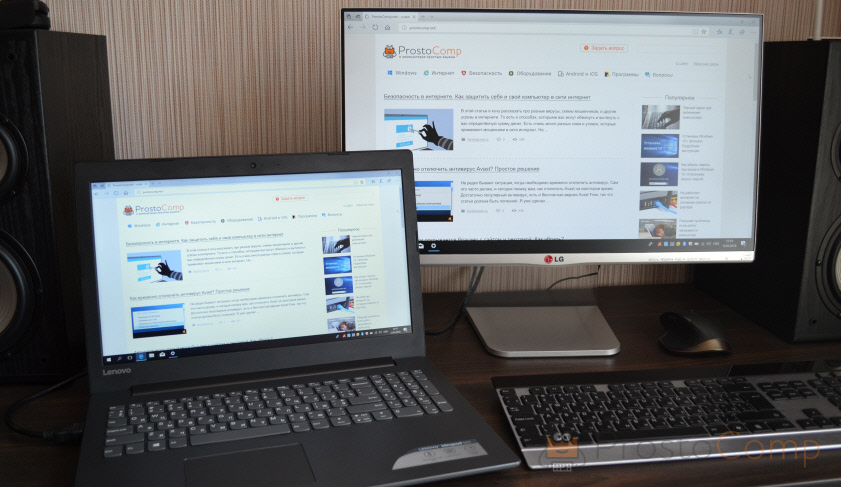 В данном режиме есть один нюанс с разрешением экрана. Оно определяется самым низким разрешением и устанавливается на оба экрана. На ноутбуках обычно разрешение 1366×768, а на мониторах 1920×1080. В данном режиме на мониторе тоже будет принудительно выставлено разрешение 1366×768. И картинка будет не очень хорошего качества. В моем случае на ноутбуке тоже 1920×1080.
В данном режиме есть один нюанс с разрешением экрана. Оно определяется самым низким разрешением и устанавливается на оба экрана. На ноутбуках обычно разрешение 1366×768, а на мониторах 1920×1080. В данном режиме на мониторе тоже будет принудительно выставлено разрешение 1366×768. И картинка будет не очень хорошего качества. В моем случае на ноутбуке тоже 1920×1080. - Расширить. Когда второй экран становится как бы продолжением основного.
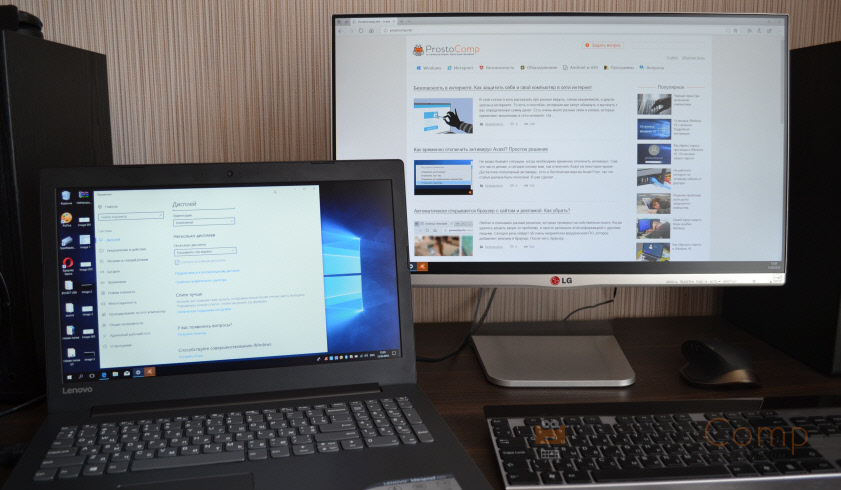 На него можно вынести какие-то ярлыки, окна и т. д. Можно, например, на экране ноутбука работать в браузере, а на монитор вынести проигрыватель и смотреть фильм. Или открыть тот же Ютуб в другом окне браузера.
На него можно вынести какие-то ярлыки, окна и т. д. Можно, например, на экране ноутбука работать в браузере, а на монитор вынести проигрыватель и смотреть фильм. Или открыть тот же Ютуб в другом окне браузера. - Только экран компьютера (отключить проректор). Это когда изображение выводится только на экран ноутбука. Монитор отключен.
 Можно выключать монитор не отсоединяя HDMI кабель.
Можно выключать монитор не отсоединяя HDMI кабель. - Ну и последний режим – Только второй экран (только проектор). Здесь все наоборот. Экран ноутбука отключен, а картинка выводится только на монитор.
 Я всегда работаю именно в этом режиме.
Я всегда работаю именно в этом режиме.
Как менять эти режимы и при необходимости изменить разрешение в параметрах экрана Windows, я покажу дальше в статье. Отдельно для Windows 10 и Windows 7.
Настройка монитора (второго экрана) на ноутбуке с Windows 10
Чтобы быстро сменить способ вывода изображения, достаточно нажать сочетание клавиш Win + P на клавиатуре ноутбука. Или использовать специальную функциональную клавишу. Чаще всего в паре с клавишей Fn .

На экране должно отобразится меню, в котором уже можно выбрать нужный режим.
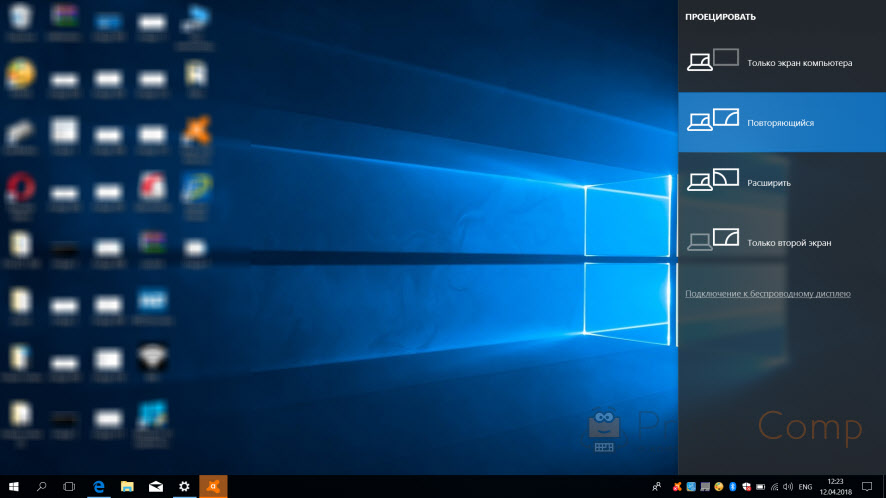
Если вам этих настроек недостаточно, то можете открыть «Параметры экрана». Нажав правой кнопкой мыши на пустую область рабочего стола.

Там должно отображаться два дисплея.
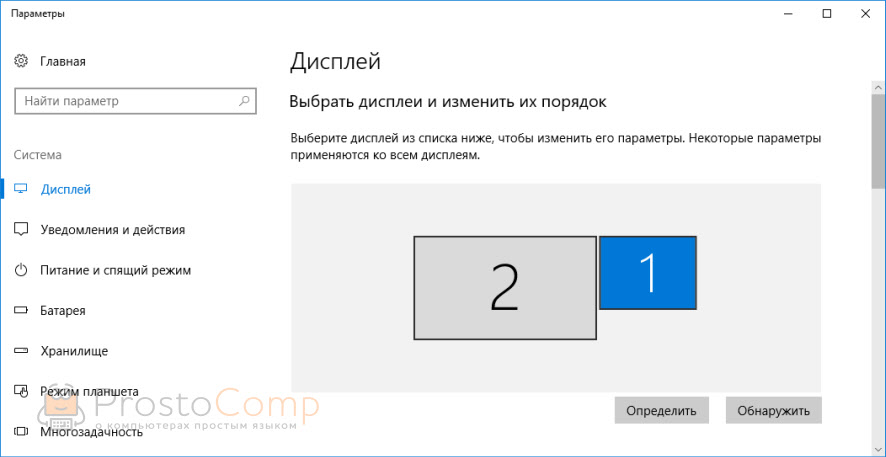
Их можно выбирать и менять параметры для каждого отдельно. В том числе можно сменить разрешение экрана. Там же можно выбрать один из четырех вариантов работы с двумя дисплеями.
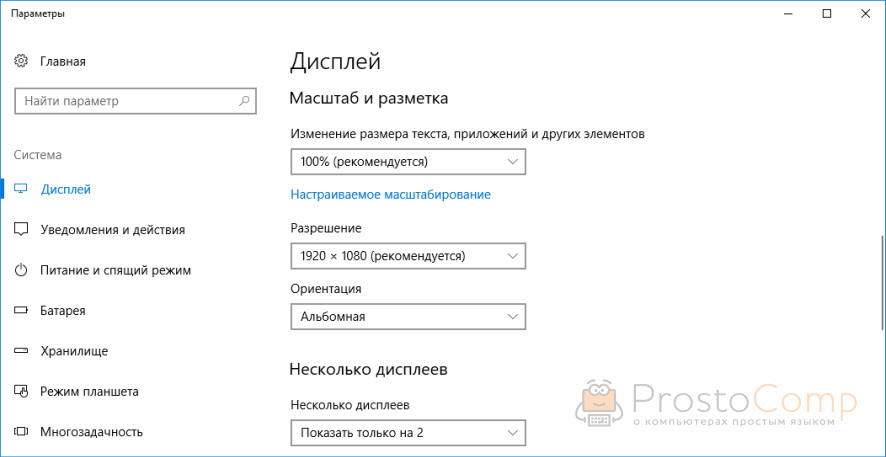
Там вроде все просто и понятно. Думаю, нет необходимости описывать каждый пункт настроек.
Изменяем параметры нескольких экранов в Windows 7
В Windows 7 точно так же можно вызвать меню нажатием сочетания клавиш Win Win + P . Выглядит оно вот так:
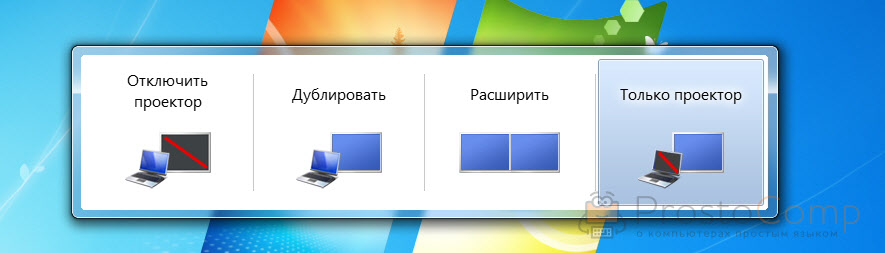
Можно открыть более расширенные настройки. Для этого нажмите правой кнопкой мыши по рабочему столу и выберите «Разрешение экрана».
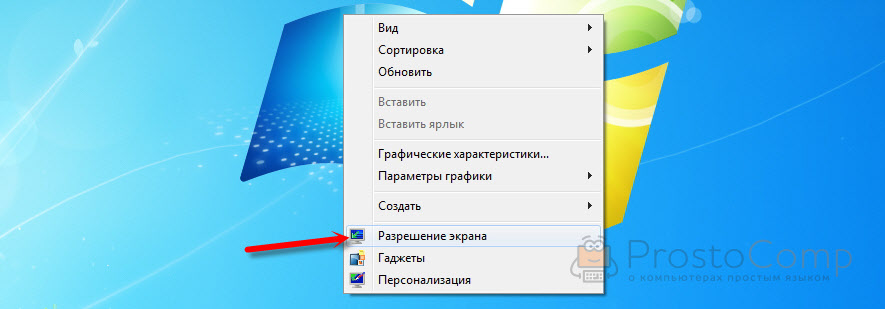
Можно ли использовать ноутбук как монитор и клавиатуру?
У нас есть 26 ответов на вопрос Можно ли использовать ноутбук как монитор и клавиатуру? Скорее всего, этого будет достаточно, чтобы вы получили ответ на ваш вопрос.
- Можно ли ноутбук использовать как монитор и клавиатуру?
- Можно ли подключить клавиатуру через HDMI?
- Как подключить клавиатуру и мышь к телефону через ноутбук?
- Как использовать ноутбук как монитор если нет монитора?
- Куда подключается клавиатура в компьютере?
- Можно ли к телевизору подключить мышку?
- Можно ли подключить клавиатуру к телефону?
- Можно ли использовать ноутбук как монитор и клавиатуру? Ответы пользователей
- Можно ли использовать ноутбук как монитор и клавиатуру? Видео-ответы
Отвечает Олег Костов
Такое приобретение позволит использовать не только дисплей ноутбука, но и его клавиатуру. Одной стороной подключаете плату к лэптопу, а другой – .
В качестве инструмента для проецирования в компьютерах Apple используется технология МТС и соответствующий клиент, из-за чего использовать ноутбук как монитор появится шанс и в локальной сети, и далеко за пределами, но только в том случае, если известен логин и пароль.
На MacOS и Windows превращать ноутбуки (и даже планшеты) в дополнительные мониторы, расширяющие рабочее пространство, способен софтверный инструмент «Air Display», выделяющийся на фоне конкурентов за счет низкого отклика из-за интеллектуального алгоритма динамического сжатия передаваемого контента, и подключению по Wi-Fi или Ethernet.
Если и компьютер, и монитор (или телевизор) имеют один из этих разъемов (и компьютер, и монитор имеют одинаковые разъемы), вам потребуется только соответствующий кабель (кабель VGA, HDMI, DVI или DisplayPort) для подключения компьютера ко второму монитору.
Подключить экран к ноутбуку можно 3 способами: через кабель, специальные программы и платы видеозахвата. Рассмотри каждый метод детальнее, чтобы не оставалось вопросов. Этот способ требует покупки кабеля, если его нет. Чтобы определиться с необходимым шнуром, стоит выяснить какие разъемы в устройстве.
Можно ли ноутбук использовать как монитор и клавиатуру?
Подключение лэптопа с использованием платы видеозахвата Подключив с его помощью ноутбук к ПК, его можно использовать не только как монитор, но и как клавиатуру. Для подключения одну сторону платы присоедините к ПК, вторую – к лэптопу, и запустите оба девайса.
Можно ли подключить клавиатуру через HDMI?
Если хочется подключить DIN-клавиатуру, сначала нужно перепаять шнур, отрезав DIN-разъем и добавив туда PS/2-разъем. Только после этого можно приобретать ЮСБ-переходник. Способа подключиться напрямую с DIN до USB или HDMI-порта нет.
Как подключить клавиатуру и мышь к телефону через ноутбук?
2:345:01Рекомендуемый клип · 59 сек.Как подключить клавиатуру и мышь к телефону или планшету? [OTG . YouTubeНачало рекомендуемого клипаКонец рекомендуемого клипа
Как использовать ноутбук как монитор если нет монитора?
Способы подключения ноутбука как монитора Использовать ноутбук как монитор можно через HDMI разъем или посредством VGA выхода. Если системный блок содержит только HDMI гнездо, а портативный ПК оснащен VGA входом, то для их совместной работы понадобится специальный переходник.
Куда подключается клавиатура в компьютере?
Подключите адаптер в порт USB. Если это USB 3.0, то убедитесь, что на него установлен драйвер. Компьютер уже должен отреагировать и обнаружить новое устройство. Если дополнительные драйверы не требуются, то на этом подключение беспроводной клавиатуры закончено, и она уже будет работать.
Можно ли к телевизору подключить мышку?
Перед подключением беспроводной мышки к телевизору необходимо выбрать режим сопряжения Bluetooth в настройках ТВ. Для этого надо перейти в настройки, найти раздел «Общие», «диспетчер внешних устройств» и найти в списке Bluetooth. Сам процесс сопряжение очень простой.
Можно ли подключить клавиатуру к телефону?
Сразу хочется заметить, что для того, чтобы подсоединить клавиатуру (да и любое другое USB-устройство) вам потребуется OTG-кабель. Большинство производителей кладут этот переходник в комплект к смартфону или планшету. Но если у вас вдруг его нет, то придется приобрести данный кабель.
Можно ли использовать ноутбук как монитор и клавиатуру? Ответы пользователей
Отвечает Салават Петров
Пробую угадать. На ноутбуке и на компьютере установлена Windows. Использовать клавиатуру ноутбука для управления компьютером можно через RDP, .
Отвечает Вася Хлобыстин
Мой ноутбук далеко не старый, но новые игры он не тянет. Можно ли использовать его как монитор и клавиатуру для пк? Тем самым я могу сэкономить на покупке .
Отвечает Елена Еремина
тоже ищу решение, может кто встречал мониторы в форм-факторе а-ля ноутбук, то есть только захлопывающийся монитор с клавиатурой в которой .
Отвечает Алексей Менделеев
Удостоверьтесь, что в мониторе используется аналоговый метод управления, . Дополнительная клавиатура и клавиатура ноутбука могут использоваться совместно .
Отвечает Олег Чешуинов
Можно ли использовать ноутбук как монитор и клавиатуру? Кабельное соединение. Возможно, у каждого из них есть разъёмы VGA или DP. Могут также быть HDMI или .
Отвечает Иван Шалабаев
Так можно ли это сделать и если можно, то как? Напрямую кабелем. Наличие одинаковых разъемов VGA и HDMI на ноутбуке и мониторе навевает мысли об их .
Отвечает Алексей Гаджиев
Использование ноутбука вместо монитора может возникнуть в случае выхода монитора компьютера из строя при отсутствии ему подходящей замены, .
Отвечает Сергей Малиев
Можно ли от ноутбука использовать монитор, клавиатуру и мышь, а всё остальное от обычного компьютера? У меня есть слабенький ноутбук и мощный ПК.
Отвечает Карина Лаврова
Как использовать ноутбук как монитор с помощью кабельного соединения
Источник: querybase.ru
Можно ли использовать монитор неработающего ноутбука?
Да, в некоторых случаях вы можете использовать монитор от неработающего ноутбука. Для этого вам нужно подключить внешний монитор к порту HDMI, VGA или DVI на неработающем ноутбуке. Если неработающий ноутбук не имеет выхода HDMI, VGA или DVI, то вы можете использовать адаптер, который позволяет подключать внешние мониторы к портам USB или Thunderbolt. Обратите внимание, что для того, чтобы использовать монитор от неработающего ноутбука, вы должны иметь рабочий и функционирующий внешний компьютер или ноутбук.
Не рекомендуется использовать монитор ноутбука, который не работает. Монитор содержит множество чувствительных электронных компонентов, таких как схемы, линии передачи данных, видеокарты и т. д. Эти компоненты могут быть повреждены в случае неисправности ноутбука. Это также может привести к плохому соединению между компонентами монитора и компьютером, что приведет к ухудшению работы пользователя. Кроме того, монитор также может быть поврежден из-за аппаратного сбоя ноутбука и, следовательно, работать не так, как ожидалось. Поэтому лучше не использовать неработающий монитор ноутбука, чтобы избежать непредвиденных проблем.
Если матрица монитора целая, то путём несложных манипуляций, экран от ноутбука можно использовать как дополнительный монитор, а можно превратить его например в кухонный телевизор. Для переделки надо только купить в Китайском магазине такое устройство как скалер. Только когда будете заказывать его, то тщательно перепишите все данные по монитору, что бы вам прислали нужное оборудование. Сама переделка особых сложностей не вызывает. Просто ваша задача соединить монитор со скалером, потом можете использовать его, или как телевизор, или как монитор.
Напишите ответ и заработайте
Вы должны войти или зарегистрироваться, чтобы добавить ответ.
Почему игра запускается на втором мониторе а не на основном?
Спрашивает Александра
Изображение на одном из мониторов (либо сразу на обоих), будь это основной или второй, переключается в настройках экрана (монитора). В настройках отображается количество подключенных мониторов, а так же через какой вход. Вот в этих настройках и выбираете на каком экране вы хотите видеть изображение . Читать далее
Источник: best-tehnika.ru